钉钉是很多小伙伴都在使用的一款移动办公软件,在这款软件中我们不仅可以创建各种格式的视频,还可以随时在钉钉中开启一场线上会议。在使用钉钉的过程中,邮箱也是我们常用的
钉钉是很多小伙伴都在使用的一款移动办公软件,在这款软件中我们不仅可以创建各种格式的视频,还可以随时在钉钉中开启一场线上会议。在使用钉钉的过程中,邮箱也是我们常用的功能之一,当我们处于休假状态时,该怎么设置邮件自动回复功能呢。其实很简单,我们只需要进入邮箱设置页面,然后在该页面中点击打开“假期回复设置”选项,接着点击勾选“在以下时间内启用自动回复”并完成自动回复设置即可。有的小伙伴可能不清楚具体的操作方法,接下来小编就来和大家分享一下钉钉开启假期邮件自动回复的方法。
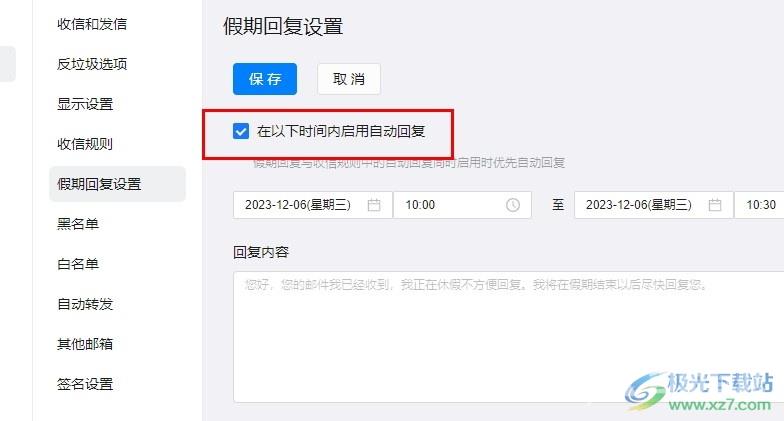
方法步骤
1、第一步,我们在钉钉的页面中找到邮箱选项,点击打开该选项进入邮箱页面
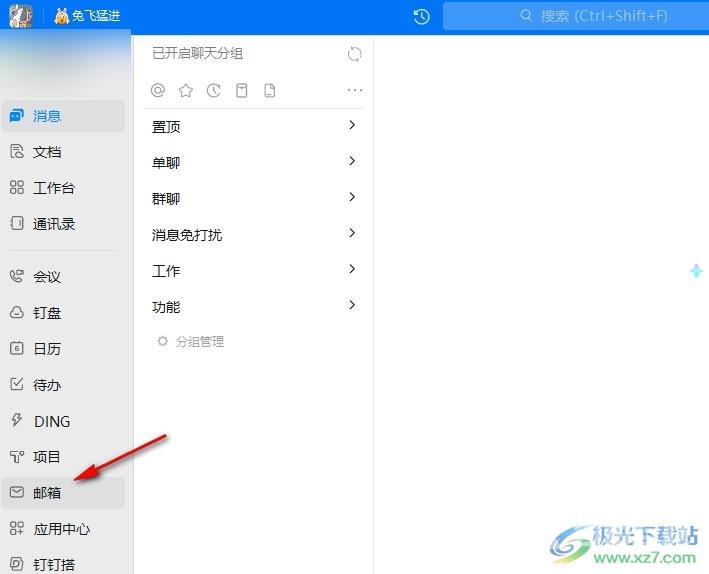
2、第二步,在邮箱页面中,我们点击打开左下角的设置图标,进入邮箱的设置页面
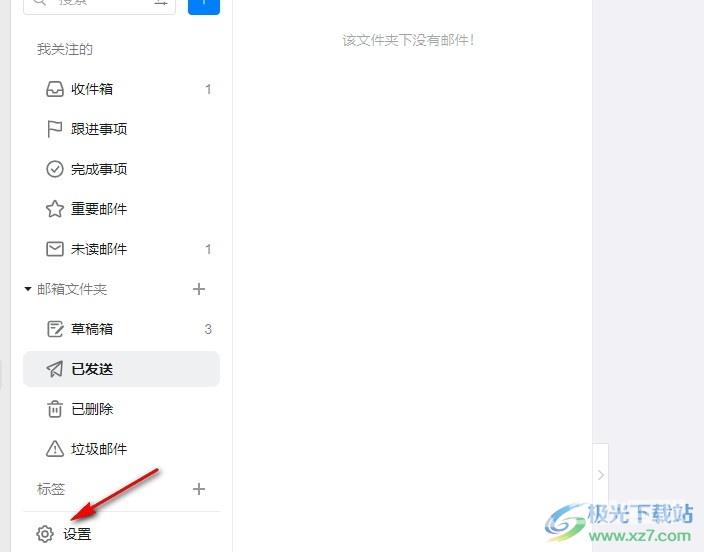
3、第三步,打开设置图标之后,我们在邮箱设置页面中再打开“假期回复设置”选项
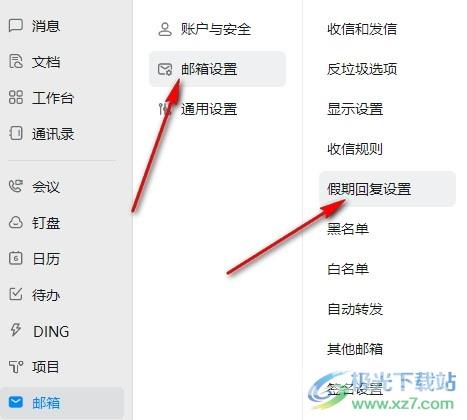
4、第四步,在假期回复设置页面中,我们点击勾选“在以下时间内启用自动回复”选项,然后设置好自己的休假时间
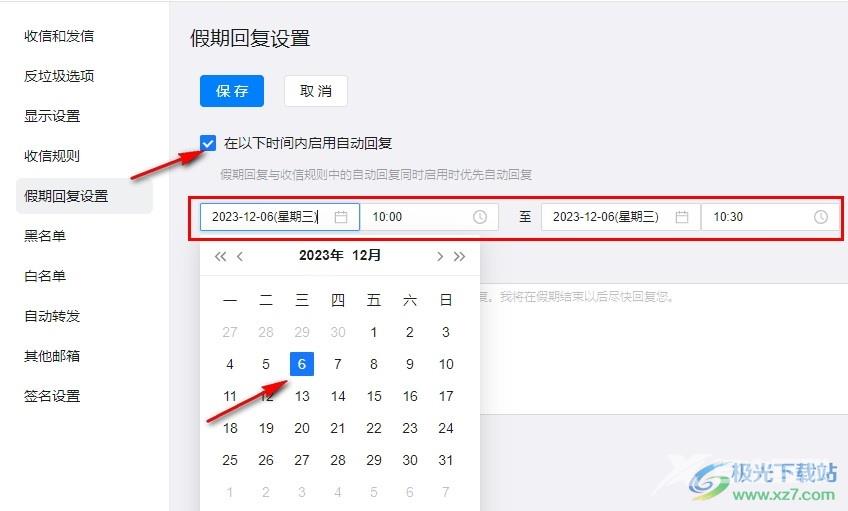
5、第五步,最后我们在回复内容的框内输入好自动回复的内容,最后点击保存选项即可
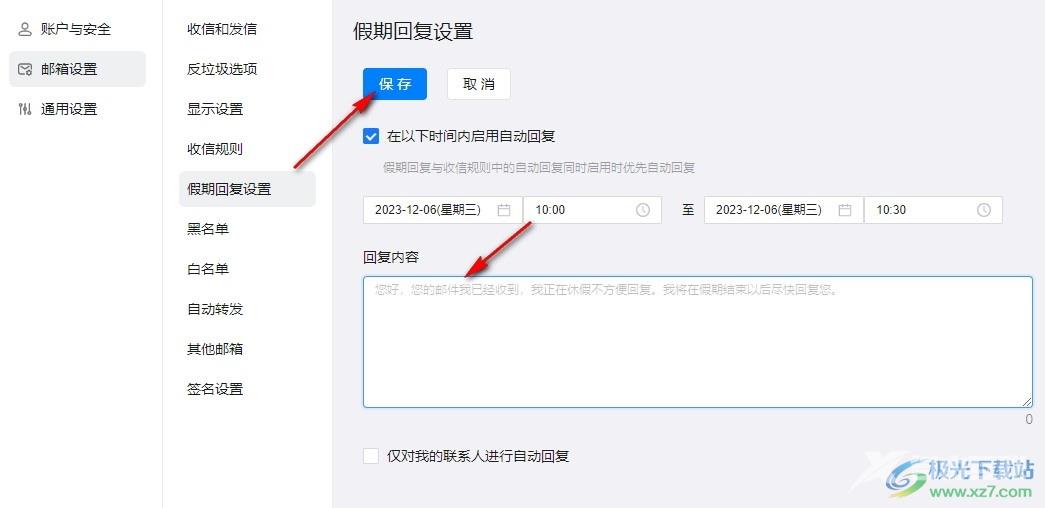
以上就是小编整理总结出的关于钉钉开启假期邮件自动回复的方法,我们在钉钉中打开邮箱,再打开设置图标,接着在邮箱设置的假期回复设置页面中点击勾选“在以下时间内启用自动回复”选项,最后设置好时间和自动回复内容即可,感兴趣的小伙伴快去试试吧。

钉钉pc客户端
大小:5.21 MB版本:v6.3.15.50078 官方版环境:WinAll, WinXP, Win7, Win10
- 进入下载
